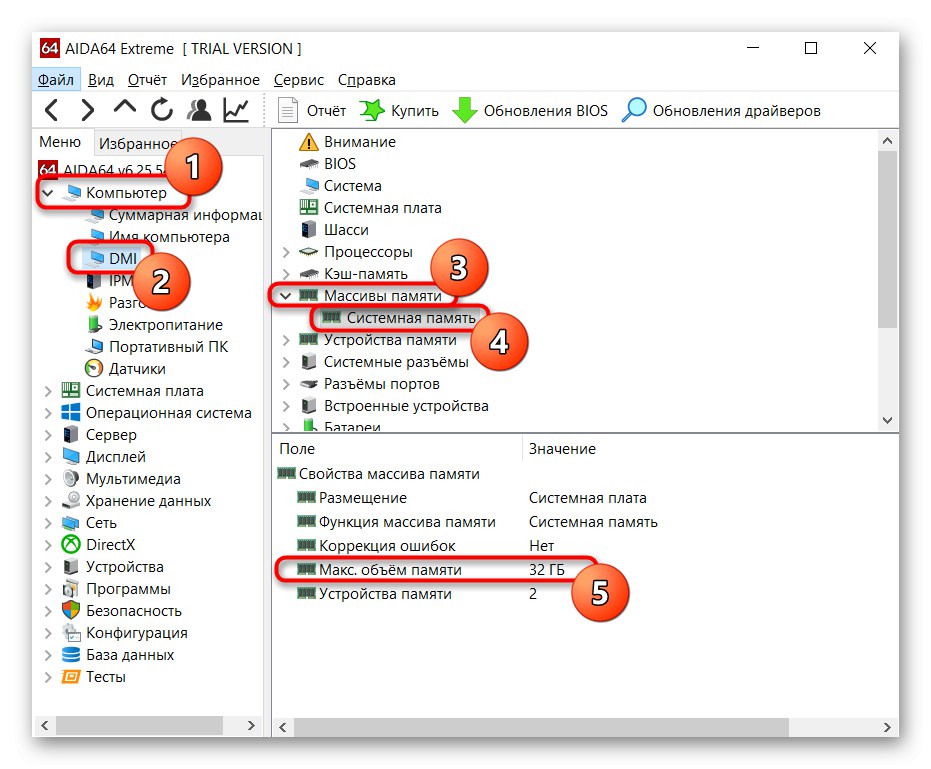RAM در لپ تاپ ها می تواند دو نوع باشد: نوارهای جداگانه ، مشابه رایانه رومیزی و روی مادربرد لحیم شده است. در حالت اول ، دوباره دو گزینه برای توسعه رویدادها وجود دارد: 1 اسلات ، كه هیچ چیز به آنها نمی توان اضافه كرد ، اما گاهی اوقات می توانید میله فعلی را با یك دیگر ، حجیم تر یا 2 اسلات یا بیشتر جایگزین كنید ، به شما این امکان را می دهد كه چند میله دیگر اضافه كنید. در هر دو حالت ، باید علاوه بر این بدانید که حداکثر میزان RAM را می توان در لپ تاپ نصب کرد. حافظه RAM بدون فروش قابل ارتقا نیست.
مشاهده مشخصات فنی در اینترنت
یافتن اطلاعات مربوط به RAM در لپ تاپ دشوارتر از رایانه رومیزی است ، بنابراین همه روش های ارائه شده در مقاله به همان اندازه موثر نخواهند بود. به عنوان مثال ، هر مدل لپ تاپ نمی تواند اطلاعات مورد نیاز خود را به صورت آنلاین پیدا کند. با این وجود ، این گزینه هنوز راحت تر و بهتر از دیگران است.
تمام توصیه های این مقاله در مورد روشهای مستقل صدق نمی کند - بهتر است آنها را با یکدیگر ترکیب کنید تا در یافتن اطلاعات اشتباه نکنید.
اول از همه ، لازم است که با وب سایت رسمی سازنده لپ تاپ تماس بگیرید ، نام دقیق مدل را در وب سایت خود یا در یک موتور جستجو بنویسید. در اینجا ، بلافاصله در نظر بگیرید که شما باید یکی از آنها را وارد کنید نام خط + نام کد مدلیا نام خط + نام پردازنده.
مرحله 1: مدل لپ تاپ را تعیین کنید
مثال 1: یک سری نوت بوک وجود دارد HP Envy x360 13 - این نام یک سری از لپ تاپ ها است ، نه یک دستگاه واحد. صاحب چنین لپ تاپی لازم است نام رمز دستگاه را بعد از خط اضافه کند ، به عنوان مثال ar-0014ur.
مثال 2: یک سری از لپ تاپ ها وجود دارد: Lenovo Yoga C740 14 ، و برای جستجوی یک مدل خاص در پایان باید نام پردازنده ای را که در دستگاه استفاده شده نصب شده است ، به عنوان مثال i7-10510U اضافه کنید. این روش از روش قبلی بدتر است ، زیرا برخی از تولیدکنندگان چندین لپ تاپ را در یک خط از همان پردازنده قرار دارند.
با مشاهده جعبه از زیر آن ، در قاب پشتی با برچسب یا از طریق سیستم عامل ، می توانید از مدل دقیق لپ تاپ مطلع شوید. بیایید آخرین روش را تجزیه و تحلیل کنیم:
- میانبر صفحه کلید را فشار دهید Win + R و در زمینه بنویسید
msinfo32... با دکمه تأیید کنید "خوب". - به خط نگاه کن "سیستم SKU" - مدل هر چیزی است که به علامت هش می رود. اما در خط "مدل" مثال زیر فقط یک سری از لپ تاپ ها را نشان می دهد.

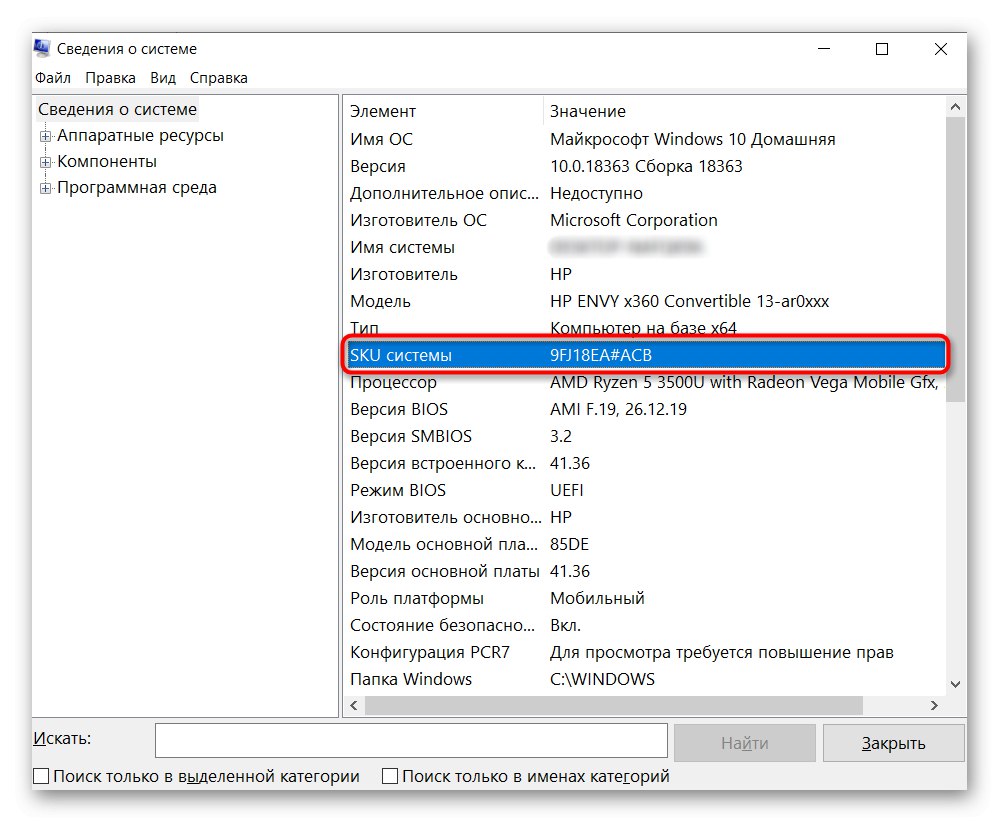
فقط چنین جستجویی شما را به اطلاعات دقیق مربوط به محصول می رساند ، در غیر این صورت حداکثر مشخصات فنی متعلق به گرانترین دستگاههای خط را بدست خواهید آورد. به عبارت دیگر ، حتی اگر سازنده بنویسد که حداکثر 16 گیگابایت رم در لپ تاپ های Lenovo Yoga C740 14 قابل نصب است ، به این معنی نیست که مدل متوسط با پردازنده i5 از این 16 گیگابایت پشتیبانی می کند.
مرحله 2: یافتن اطلاعات RAM
با فهمیدن نام دقیق مدل لپ تاپ خود ، از طریق جستجوی داخلی به دنبال اطلاعات فنی در مورد آن در وب سایت رسمی سازنده بگردید. اغلب جستجوی سریع این اطلاعات از طریق موتور جستجو با تایپ راحت تر و سریعتر خواهد بود نام دقیق + کلمه "مشخصات" یا "مشخصات"... به عنوان مثال: مشخصات HP Envy x360 13 ar-0014ur یا مشخصات HP 9FJ18EA.
همه تولید کنندگان اطلاعاتی در مورد حداکثر میزان RAM پشتیبانی شده در وب سایت های خود نمی نویسند. و اگرچه این معمولاً روشن می کند که مقدار از پیش تعیین شده حد است ، اما بهتر است این فرض را دوباره بررسی کنید.
در جایی می توانید فقط تعداد اسلات های موجود را پیدا کنید و معمولاً اگر حجم یک اسلات پر شده را ضرب کنید (در مثال زیر 16 گیگابایت است) در تعداد اسلات RAM (در تصویر 4 مورد از آنها وجود دارد) ، می توانید حداکثر میزان پشتیبانی لپ تاپ را بدست آورید (در این حالت 64 گیگابایت)
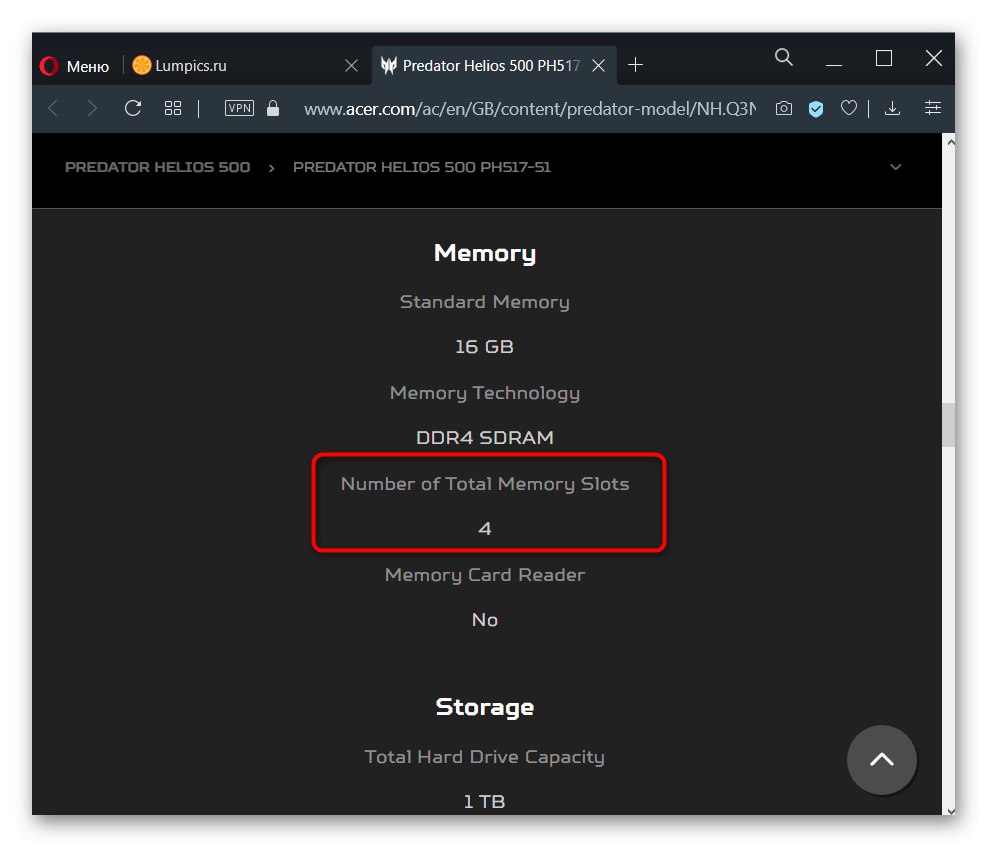
این تئوری همچنین با مشاهده مشخصات رسمی مدل پردازنده نصب شده در همان لپ تاپ ، جایی که حداکثر حجم مجاز 64 گیگابایت است ، تأیید می شود:
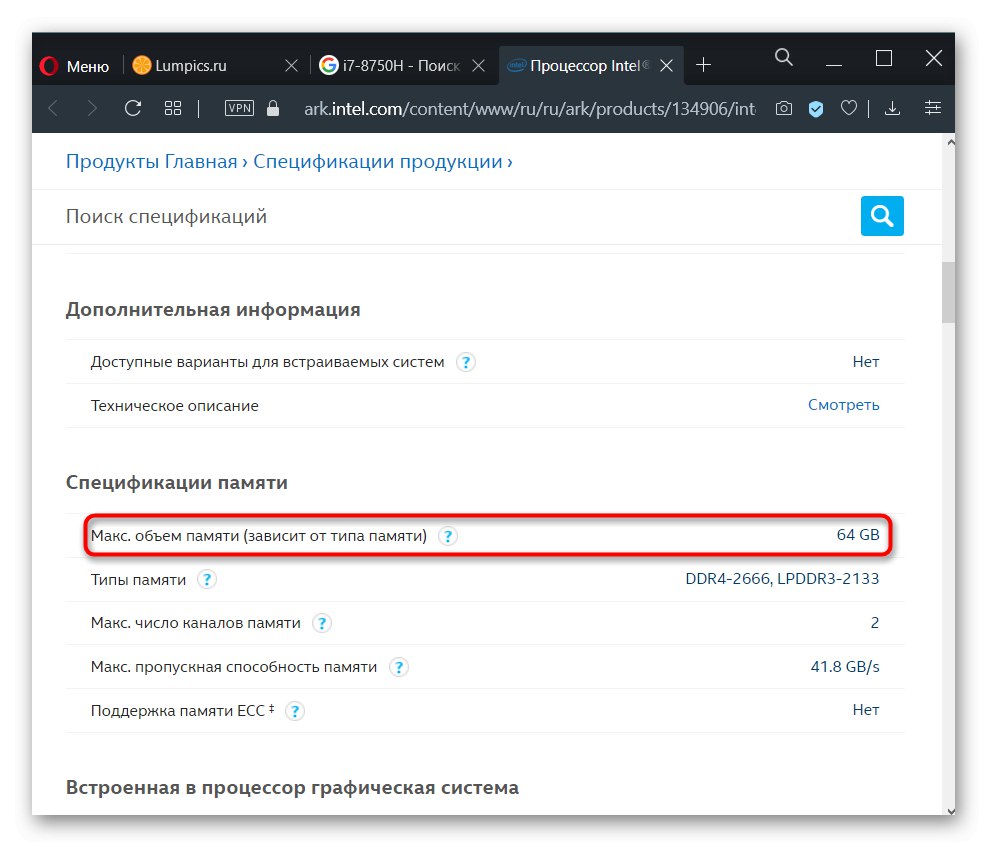
ما جزئیات بیشتری در مورد استفاده از داده های پردازنده برای به دست آوردن اطلاعات در مورد RAM در زیر نوشتیم.
شما باید با هر فروشگاه آنلاین معتبری که این لپ تاپ را فروخته یا فروخته اند تماس بگیرید و دوباره نام دقیق آن را در اینترنت جستجو كنید. به چندین مورد از این سایتها بروید و ببینید چه داده هایی در قسمت حافظه نوشته شده است. شما همچنین می توانید به جمع کننده هایی مانند e-katalog.ru ، hotline.ua مراجعه کنید - تقریباً همیشه مشخصات دقیق وجود دارد.
مرحله 3: رمزگشایی گزینه های داده RAM
در نمونه ای که در تصویر زیر مشاهده می کنید ، می بینید که لپ تاپ دارای 8 گیگابایت رم است و از آنجا که RAM به مادربرد متصل می شود هیچ شکافی در آن وجود ندارد. این نشان می دهد که 8 گیگابایت حد لپ تاپ شما خواهد بود.
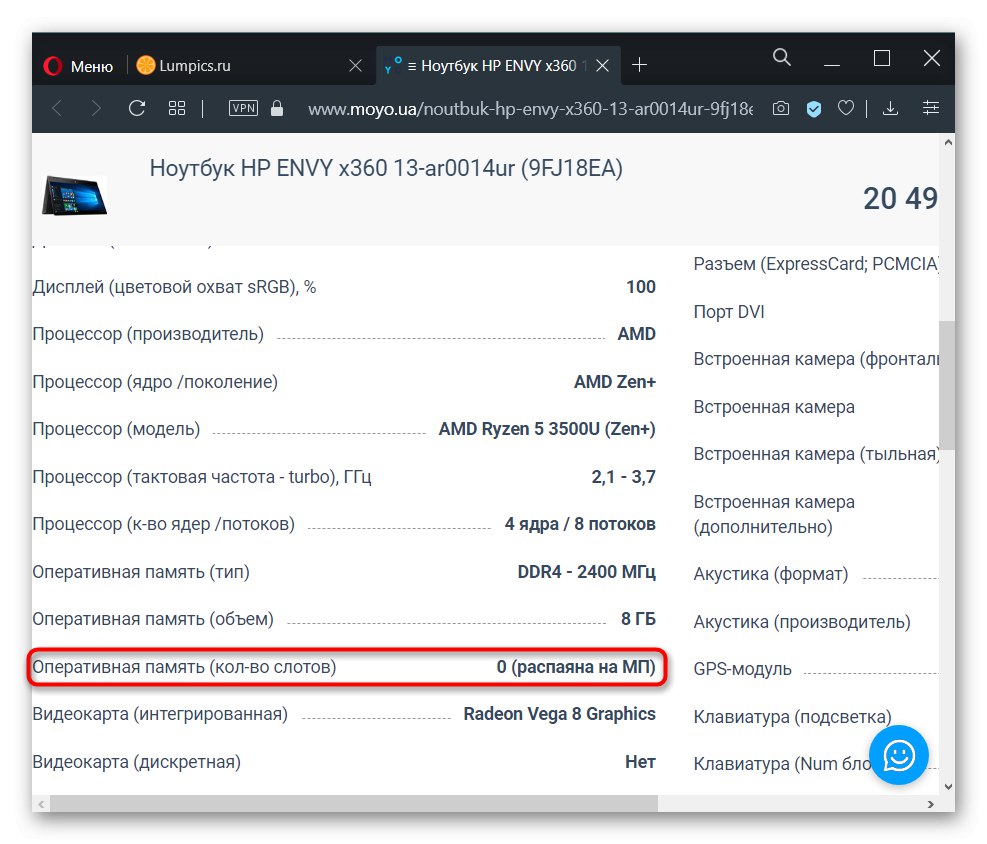
همان به معنای وضعیت "داخلی" است.
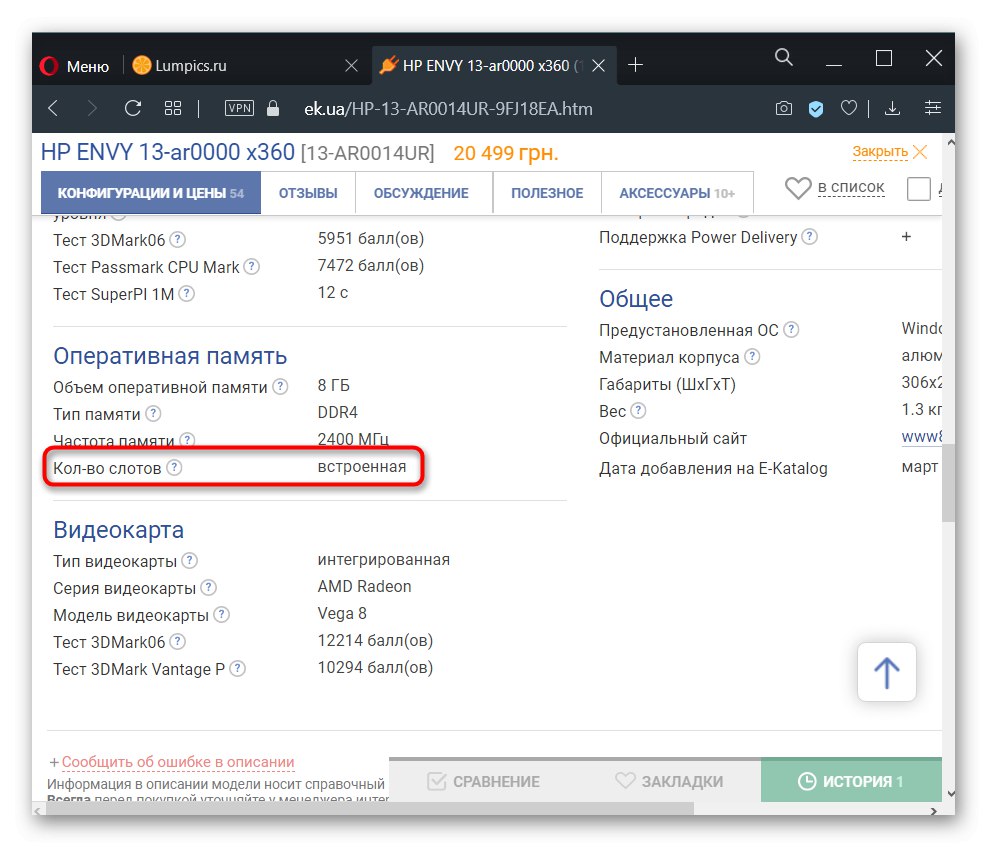
و در این مثال ، می بینید که اکنون لپ تاپ دارای یک نوار حافظه 1 DDR4 با فرکانس 2400 مگاهرتز است ، شما می توانید با خرید یک نوار دیگر با ویژگی های مشابه ، حجم آن را تا 16 گیگابایت افزایش دهید ، زیرا فقط 2 اسلات وجود دارد (و یکی دیگر از آنها اشغال شده است).
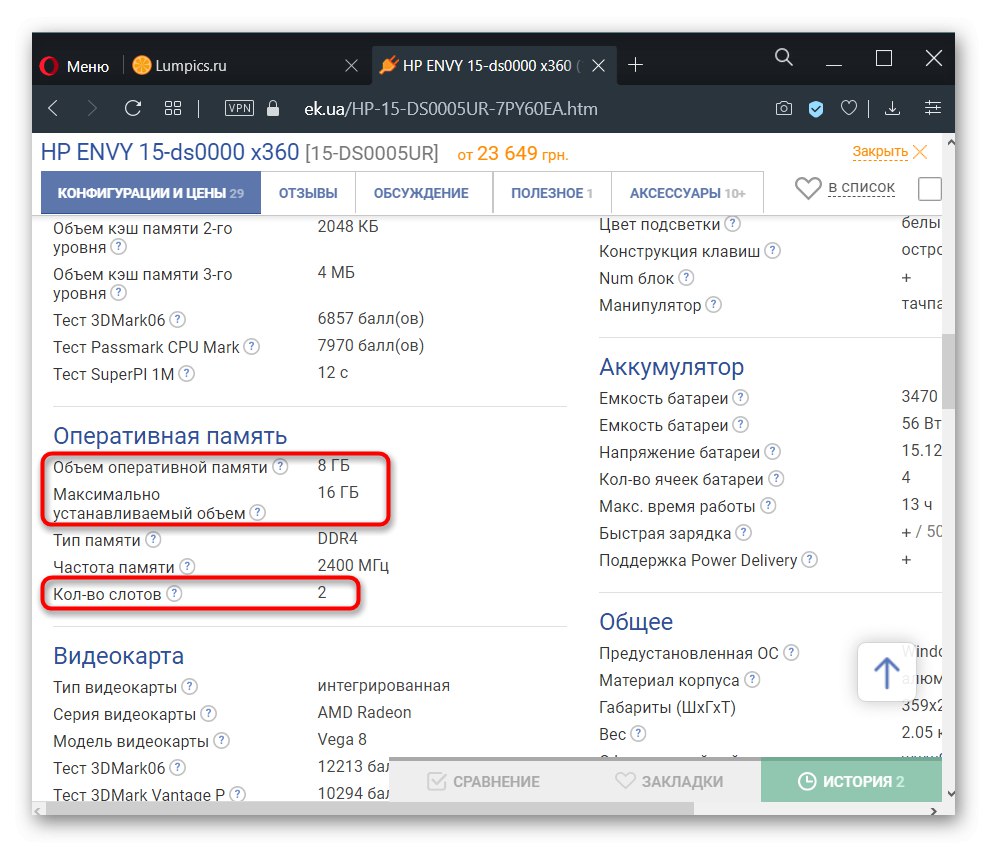
در جایی می توانید مقداری در مورد تعداد اسلات های 1 پیدا کنید ، که به معنی عملکرد RAM در حالت تک کانال است. در برخی موارد ، شما فقط می توانید نوار RAM نصب شده را با یک نوار جدید با حجم بیشتر جایگزین کنید ، اما به طور معمول ، این کار نیز انجام نمی شود.
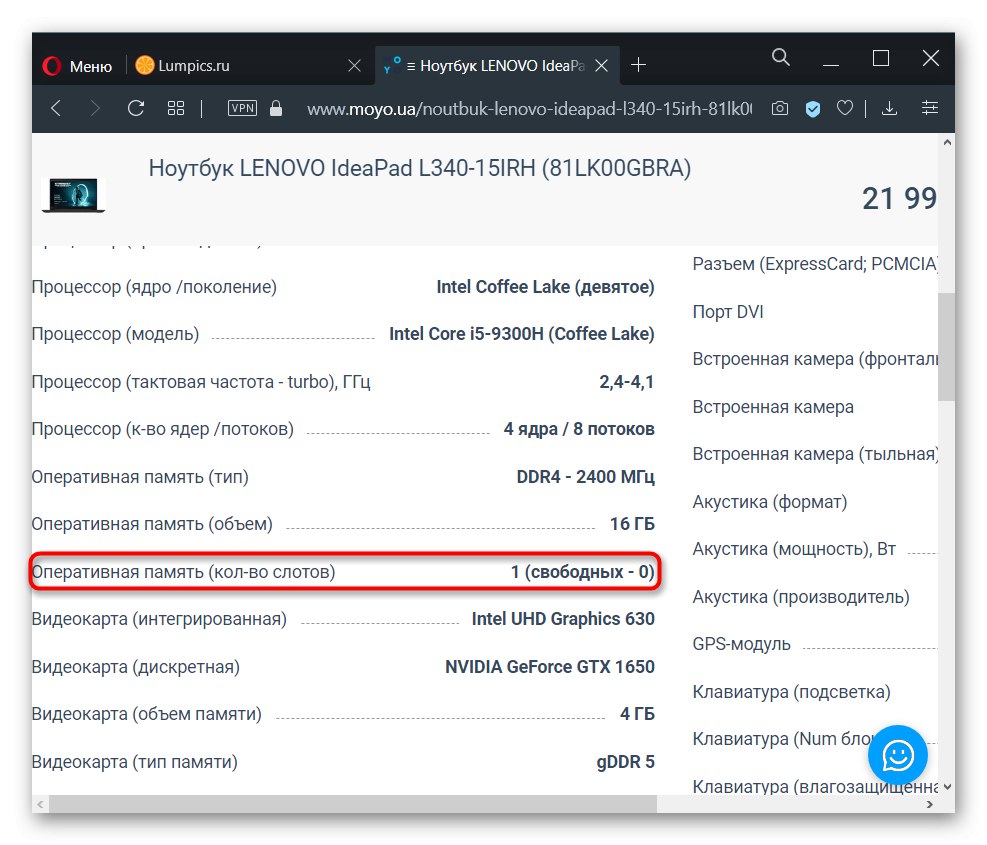
یافتن جایگاه در لپ تاپ
در بسیاری از لپ تاپ های عمدتا قدیمی در قسمت پشتی کیس ، می توانید چندین محفظه را برای دسترسی سریع به برخی از اجزا پیدا کنید. علاوه بر باتری ، این می تواند یک محفظه ذخیره سازی ، یک ماژول Wi-Fi ، یک اسلات RAM باشد. اگر مدل شما این را دارد ، فقط درب ظرف را باز کنید و ببینید آیا فضای اضافی برای RAM وجود دارد. مثال نشان می دهد که فقط یک شیار وجود دارد.

و در این حالت دو تا از آنها وجود دارد و هر دو آنها قبلاً با اسلحه پر شده اند.

در بیشتر موارد ، باید درب آن را کاملاً باز کنید و به دنبال لانه در آنجا بگردید. اگر به داخل لپ تاپ دسترسی آسان دارید ، از این طریق به دنبال یک جای خالی باشید.

اگر محفظه RAM را نمی بینید ، در مادربرد لحیم شده است و نمی توانید حجم آن را افزایش دهید.

همانطور که قبلاً گفتیم ، غالباً وجود یکی از دو (سه ، چهار) اسلات پر شده به این معنی است که حداکثر تعداد گیگابایت GB برابر با حجم یک براکت تنظیم شده توسط سازنده است * تعداد کل اسلات ها. برای اطمینان ، باید به اینترنت بروید و به دنبال اطلاعات لازم در مورد مدل پردازنده باشید.
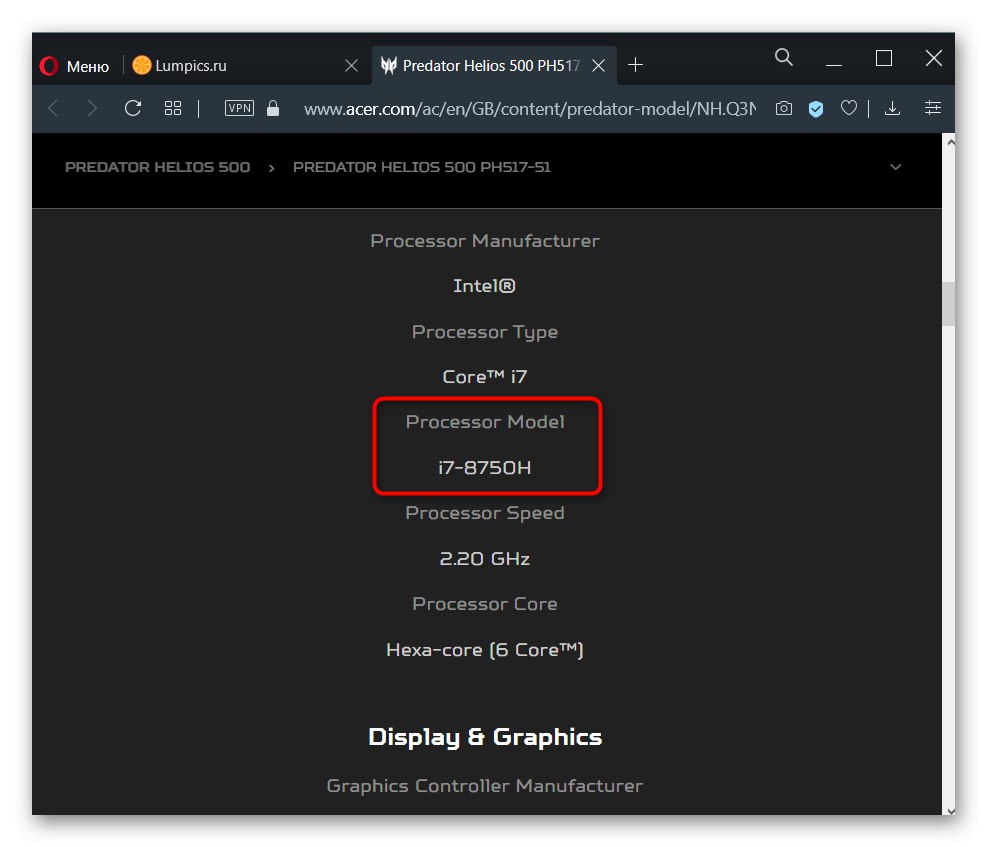
اگر نمی توانید این کار را بصورت آنلاین انجام دهید ، از Windows استفاده کنید: روی آن کلیک راست کنید "شروع" و رفتن به "مدیریت دستگاه" (در ویندوز 7 ، با جستجو در این برنامه ، آن را پیدا کنید "شروع").

برگه را گسترش دهید "پردازنده ها" - مدل CPU در آنجا نوشته خواهد شد.
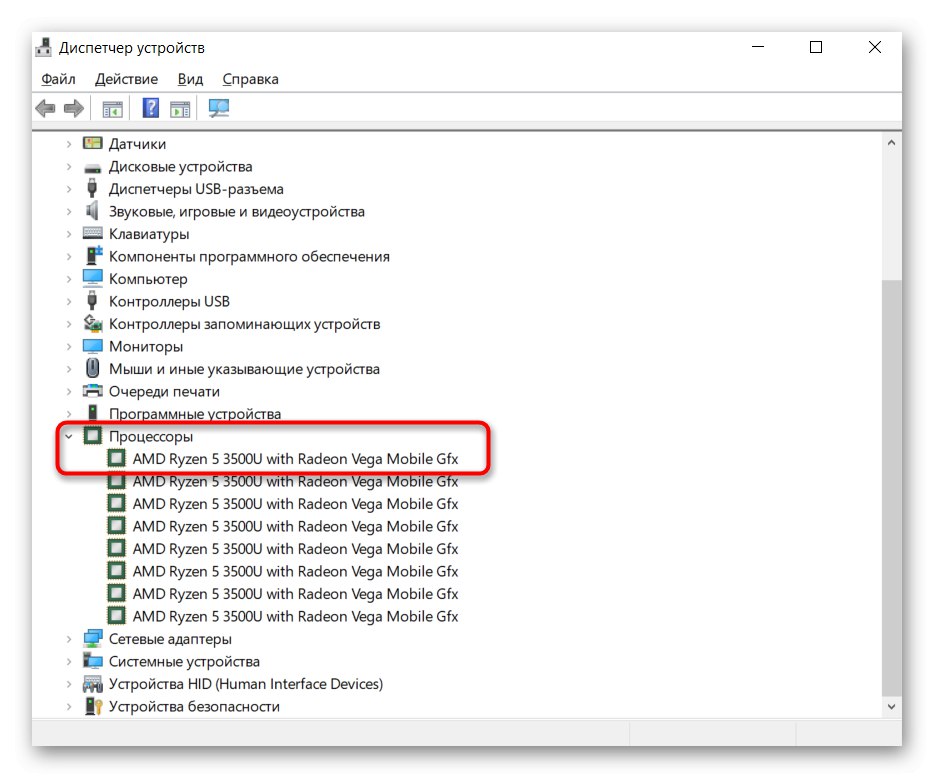
این نام را در موتور جستجو وارد کرده و به دنبال اطلاعات لازم در وب سایت رسمی سازنده بگردید. توجه داشته باشید که AMD به دلایلی حداکثر میزان RAM را نشان نمی دهد ، بنابراین شما باید به دنبال اطلاعات منابع شخص ثالث باشید. از طرف دیگر ، اینتل به راحتی می تواند این داده ها را پیدا کند.
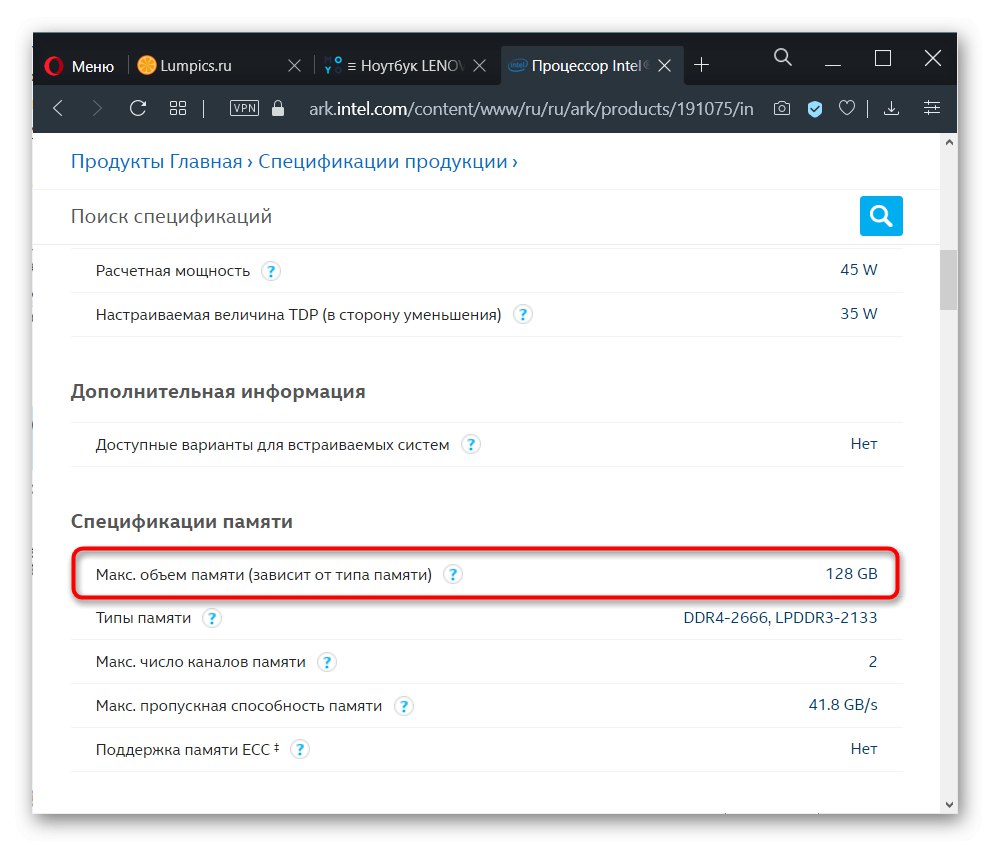
مشاهده اسلات های رایگان در "مدیر وظیفه"
دارندگان ویندوز 10 می توانند از طریق دسترسی به اطلاعات موجود در اسلات های رایگان حافظه های RAM را مشاهده کنند "مدیر وظایف"... برنامه را با کلیدها اجرا کنید Ctrl + Shift + Esc، به برگه بروید "کارایی"... در اینجا بخشی را انتخاب کنید "حافظه" و در پایین سمت راست ، به دنبال مورد بگردید "لانه های دست دوم"... اگر هیچ شماره ای در خط وجود نداشته باشد ، در اصل هیچ شکافی موجود نیست و RAM بر روی مادربرد لحیم می شود.
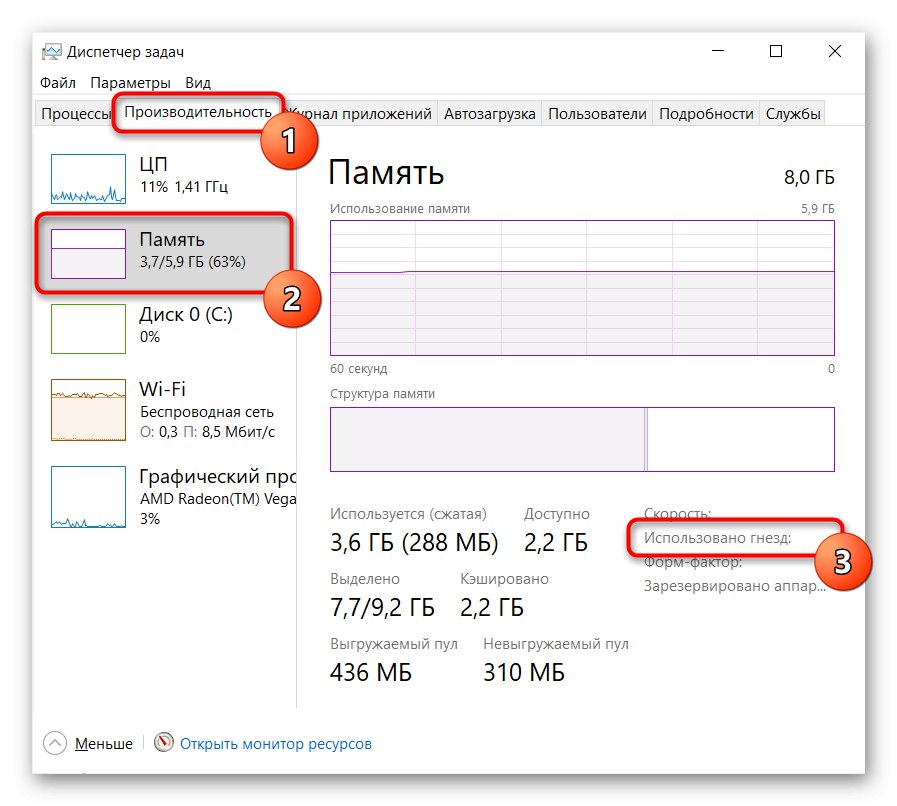
همه مقادیر دیگر درک این مسئله را که امکان خرید نوارهای RAM بیشتر وجود دارد امکان پذیر می کند. پیش از این درمورد اینکه در شرایطی که اسلات شلوغ و رایگان وجود دارد ، می توانید چقدر RAM خریداری کنید صحبت کردیم ، بنابراین پیشنهاد می کنیم اطلاعات بخشهای بالا را دوباره بخوانید.هنگامی که فقط یک اسلات در دسترس باشد ، برای یافتن حداکثر میزان حافظه پشتیبانی شده توسط پردازنده ، باید به گزینه های قبلی توضیح داده شده در این مقاله مراجعه کنید. به عنوان مثال ، اگر 4 گیگابایت RAM نصب شده باشد ، اما پردازنده تا 8 گیگابایت پشتیبانی می کند ، می توانید چنین میله ای خریداری کرده و نوار قدیمی را با آن جایگزین کنید.
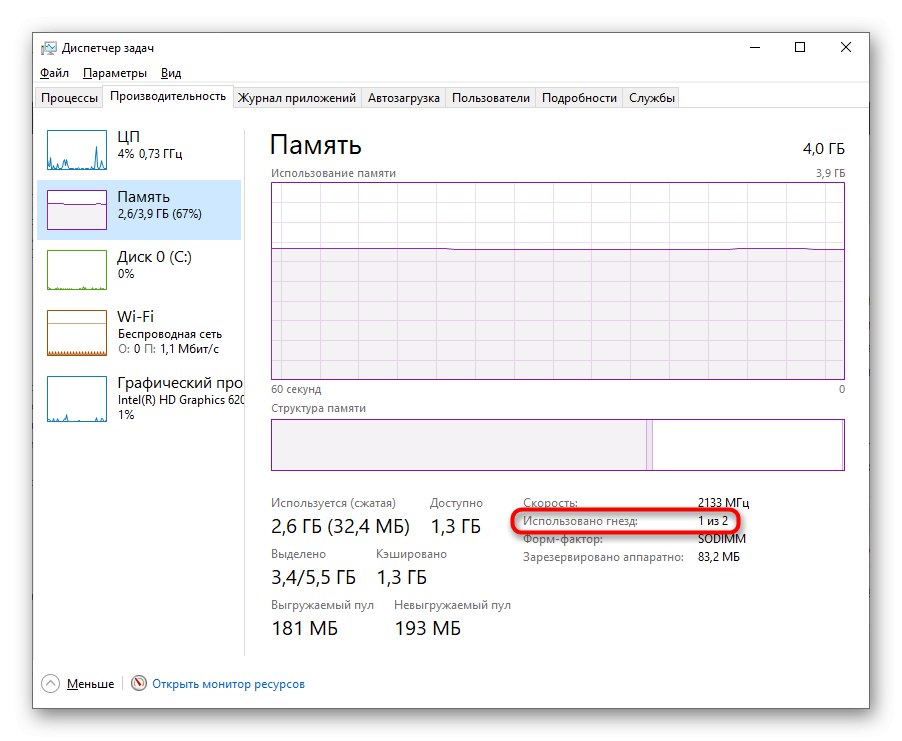
با استفاده از نرم افزار خاص
بعضی از برنامه ها حداکثر میزان RAM را نشان می دهند ، اما این کار را به درستی انجام نمی دهند. این رقم بر اساس سخت افزار است ، در حالی که یک تولید کننده لپ تاپ به راحتی می تواند نصب این میزان صدا را بدون افزودن شکاف یا لغو اتصال حافظه RAM روی مادربرد منع کند. غالباً ، حتی با یک اسلات رایگان ، کل مقدار RAM مجاز توسط سازنده لپ تاپ به میزان پشتیبانی شده توسط پردازنده نمی رسد. بنابراین ، منطقی است که از برنامه های کاربردی فقط برای اهداف اضافی ، ترکیب روش با دیگران استفاده کنید. به عنوان مثال ، بیایید از نرم افزار محبوب پرداختی با دوره آزمایشی AIDA64 استفاده کنیم.
برنامه را باز کنید و به مراحل بروید "یک کامپیوتر" > "DMI" > "آرایه های حافظه" > "حافظه سیستم" > "حداکثر اندازه حافظه "... تعداد گیگابایت نشان داده شده در آنجا با قابلیت های پردازنده مطابقت دارد و در صورت وجود اسلات رایگان (نه همیشه و بخصوص در مدل های بخش بودجه) مربوط خواهد بود. و شما فقط با روش های قبلی می توانید از لانه های رایگان مطلع شوید.